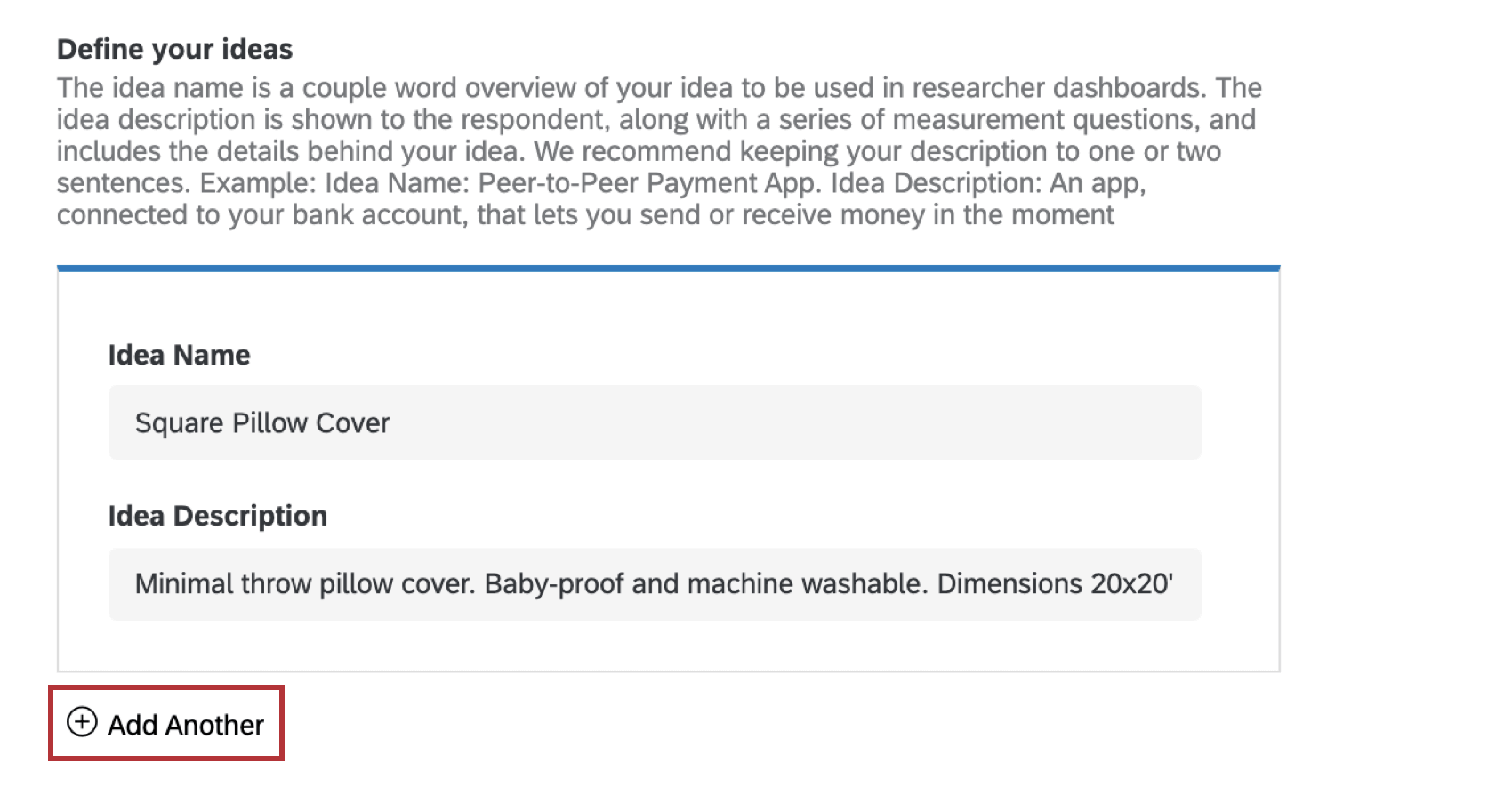Filtrage des idées Solution XM
À propos de la solution Idea Screening XM
La solution Idea Screening XM vous permet de passer au crible un ensemble d’idées afin de découvrir celles qui trouvent le plus d’écho auprès de vos répondants. Cette solution cible les efforts d’innovation à un stade précoce pour vous aider à comprendre quelles idées et lignes de produits ont le plus de potentiel avant d’investir davantage dans leur développement.
Méthodologie
Développé par les scientifiques de Qualtrics ProductXM, Idea Screening est un projet guidé qui peut aider les organisations à comprendre les préférences de leurs clients en matière de produits. Le Niveau de sélection des idées demande une description de haut niveau pour fournir un contexte à votre ensemble d’idées, puis demande une description textuelle simple de chaque idée.
Question sur les réactions intestinales
La
Différence maximum est une méthodologie puissante qui est utilisée pour évaluer la préférence relative de vos répondants pour votre série d’idées. La première partie de l’enquête demandera aux répondants de donner leur réaction instinctive à chaque idée. Ils disposent d’un court laps de temps pour évaluer l’idée, puis d’un court laps de temps pour répondre à des questions sur leur sentiment instinctif à l’égard de l’idée. Si la personne interrogée ne répond pas dans les cinq secondes, l’enquête passe automatiquement à la question suivante.
Astuce : Si plus de cinq idées sont configurées dans la configuration, des questions et une analyse supplémentaires de la Différence Maximum seront incluses.
Questions détaillées sur la sélection des idées
Suivant, les personnes interrogées seront invitées à préciser dans quelle mesure elles aiment ou n’aiment pas chaque idée, et dans quelle mesure chaque idée est nouvelle ou différente.
Questions sur les différences maximums ancrées
La Différence maximum est une méthodologie puissante permettant d’évaluer la préférence relative des personnes interrogées pour un ensemble d’idées. Lorsque vous incluez huit idées ou plus, le modèle d’enquête inclut automatiquement la méthodologie de Différence maximum avancée, qui ajoute des questions de Différence maximum ancrées. Dans ce cas, l’utilisateur sera invité à choisir l’idée qu’il préfère le plus et celle qu’il préfère le moins, et une question de suivi lui sera posée pour évaluer l’importance de l’idée.
Création d’une enquête de sélection d’idées
- Sélectionnez Catalogue dans le menu global.
 Astuce : un projet peut également être créé à partir de la page Projets ou de la page d’accueil.
Astuce : un projet peut également être créé à partir de la page Projets ou de la page d’accueil. - Faites défiler, filtrez ou effectuez une recherche selon vos besoins pour trouver le bon type de projet. Ce type de projets peut être réalisé dans le cadre de ProductXM ou de la recherche stratégique.
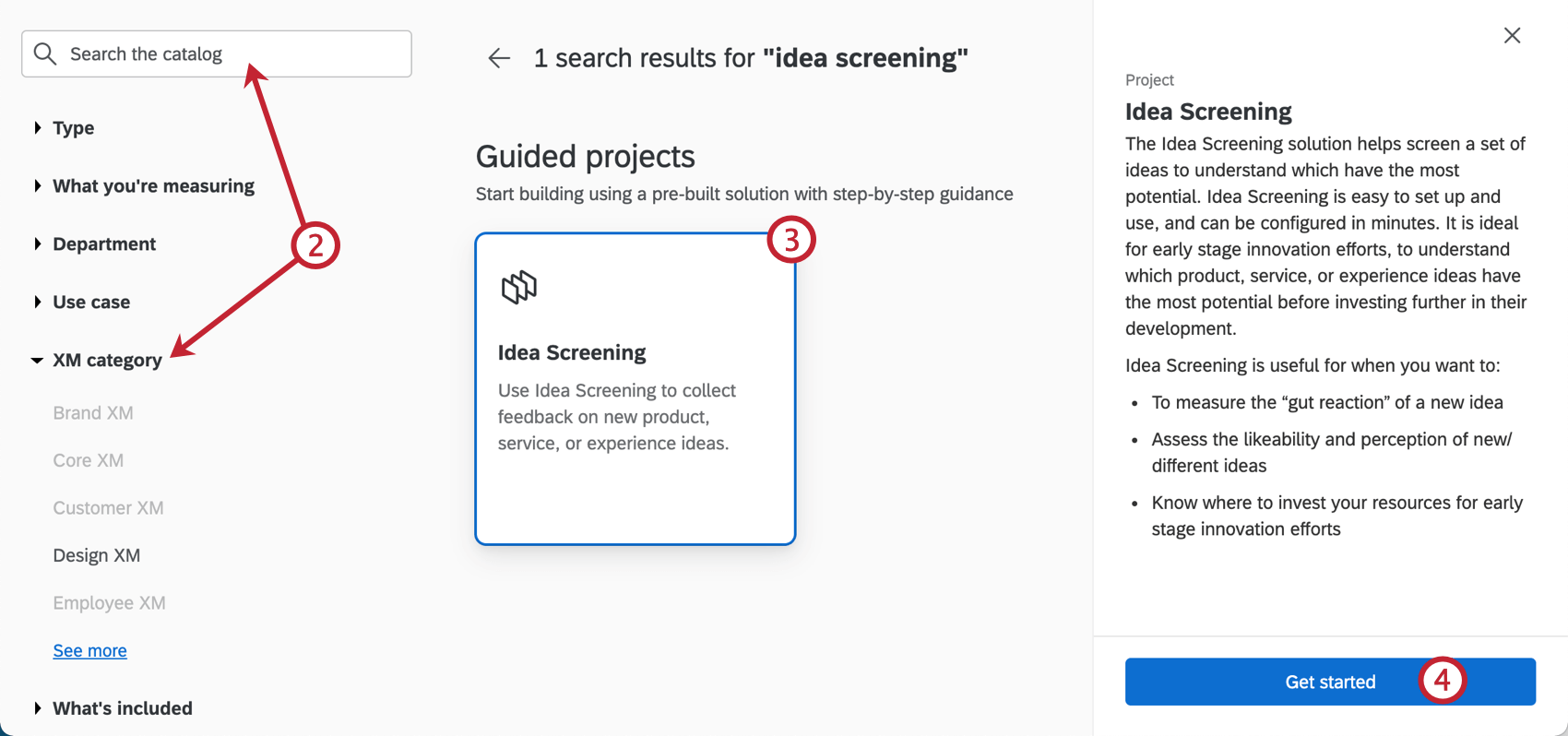 Astuce : Ce choix n’affecte pas les fonctions d’Avis sur le site web/l’application auxquelles vous avez accès.
Astuce : Ce choix n’affecte pas les fonctions d’Avis sur le site web/l’application auxquelles vous avez accès. - Sélectionnez l’idée Projet guidé de dépistage.
- Cliquez sur Démarrer.
- Donnez un nom à votre projet.
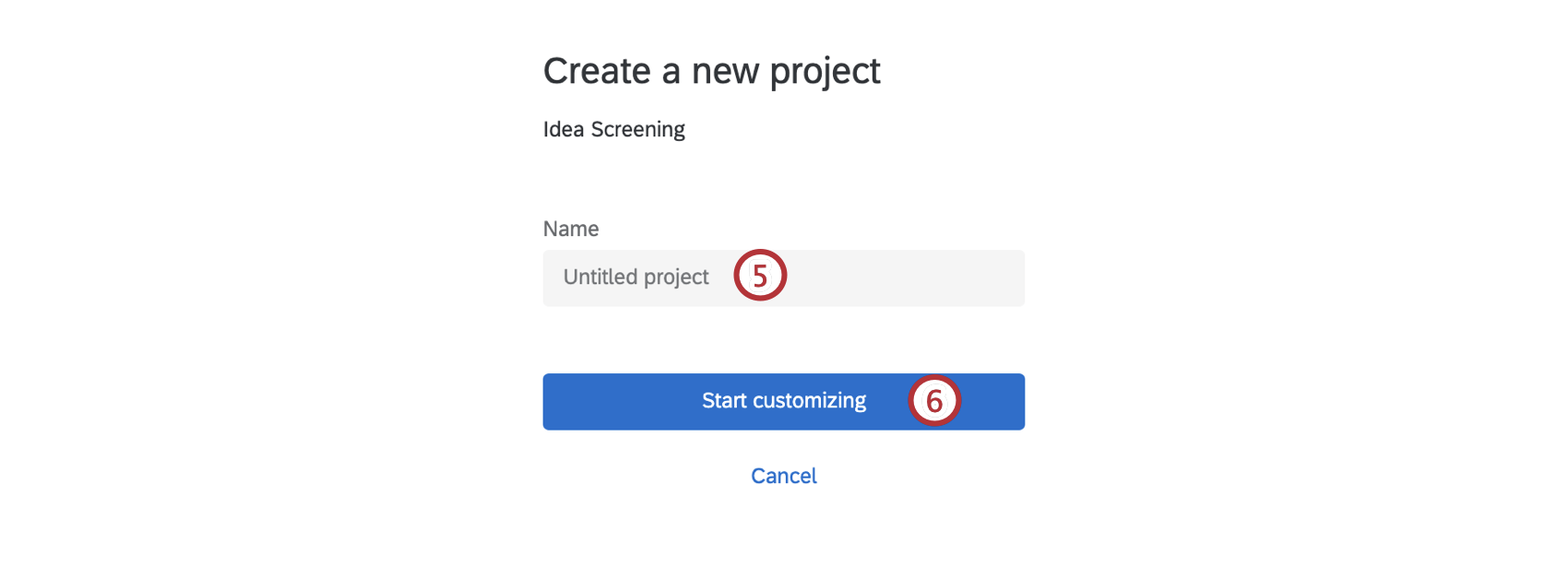
- Cliquez sur Commencer la personnalisation.
- Saisissez une introduction pour expliquer l’objectif de l’enquête à vos participants.
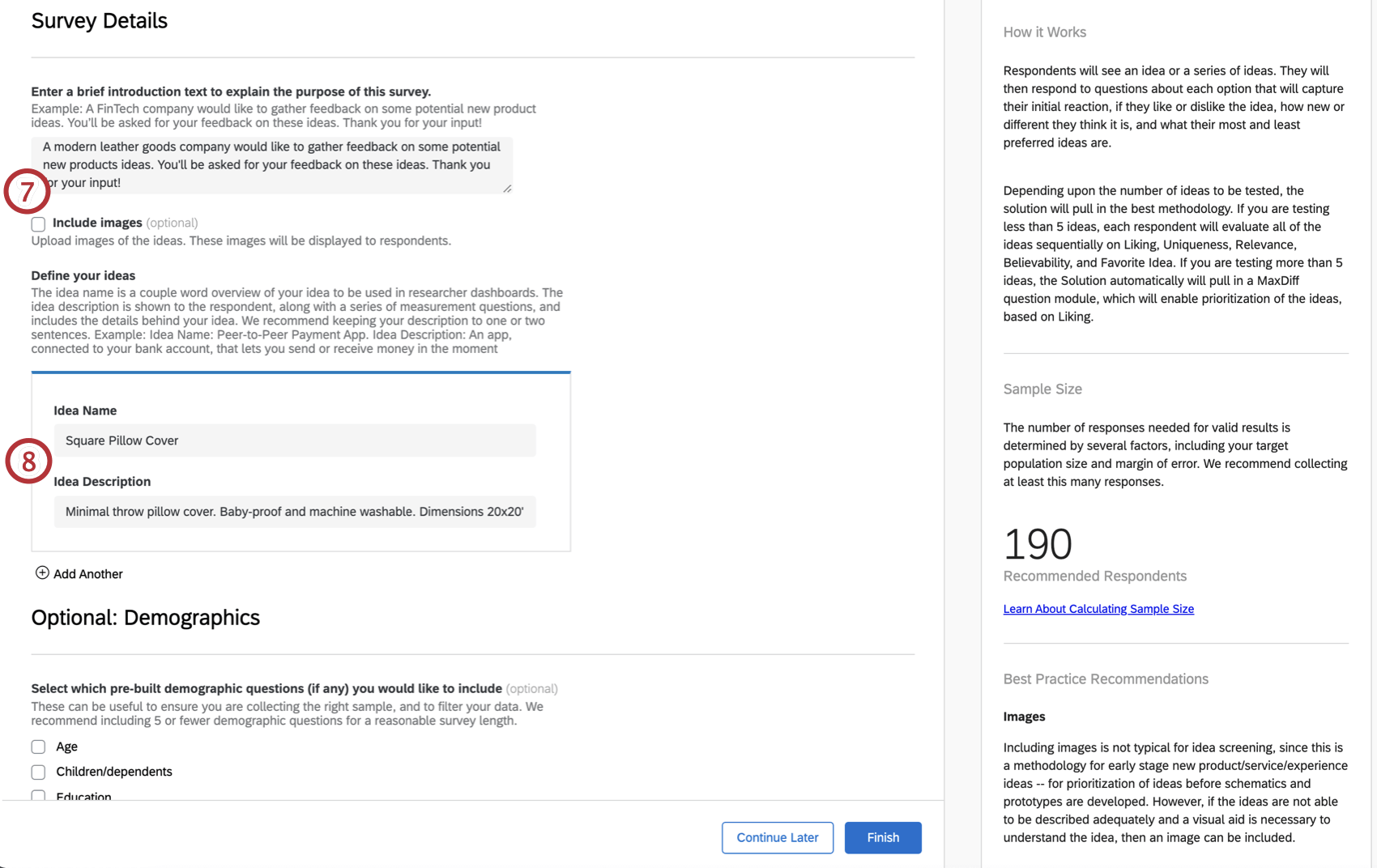
- Saisissez un nom d’idée et une description d’idée pour définir vos idées. Nous recommandons d’inclure une description d’une à deux phrases pour chaque idée.
Astuce : Si vous souhaitez joindre des images à chacune de vos idées, sélectionnez Inclure des images. Une fois cette option sélectionnée, vous devrez joindre une image lorsque vous définirez chaque idée. Il suffit de cliquer sur Parcourir pour inclure votre image ! La taille maximale du fichier est de 1 Mo.
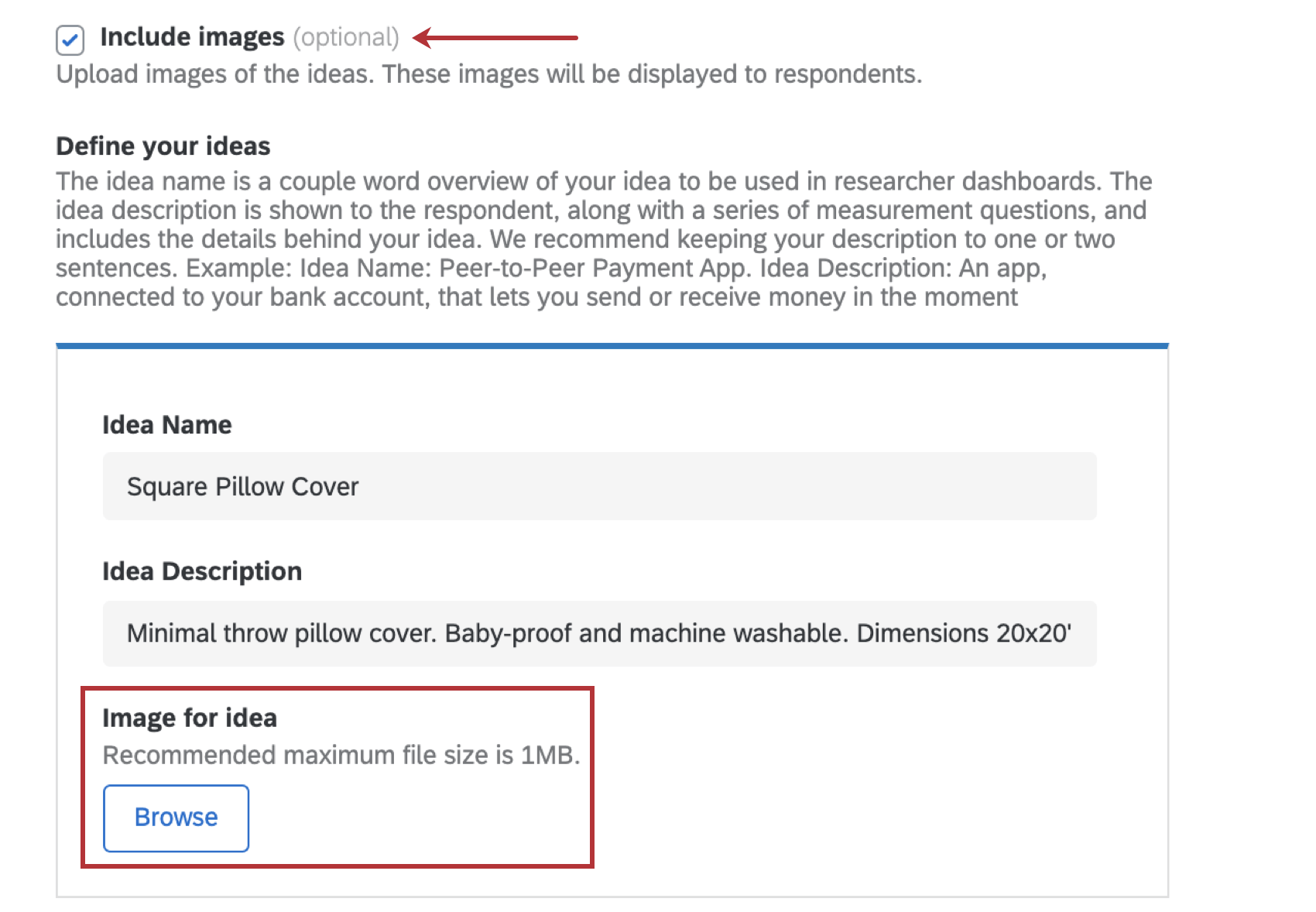
- Sélectionnez des données démographiques supplémentaires à inclure dans les questions de l’enquête.
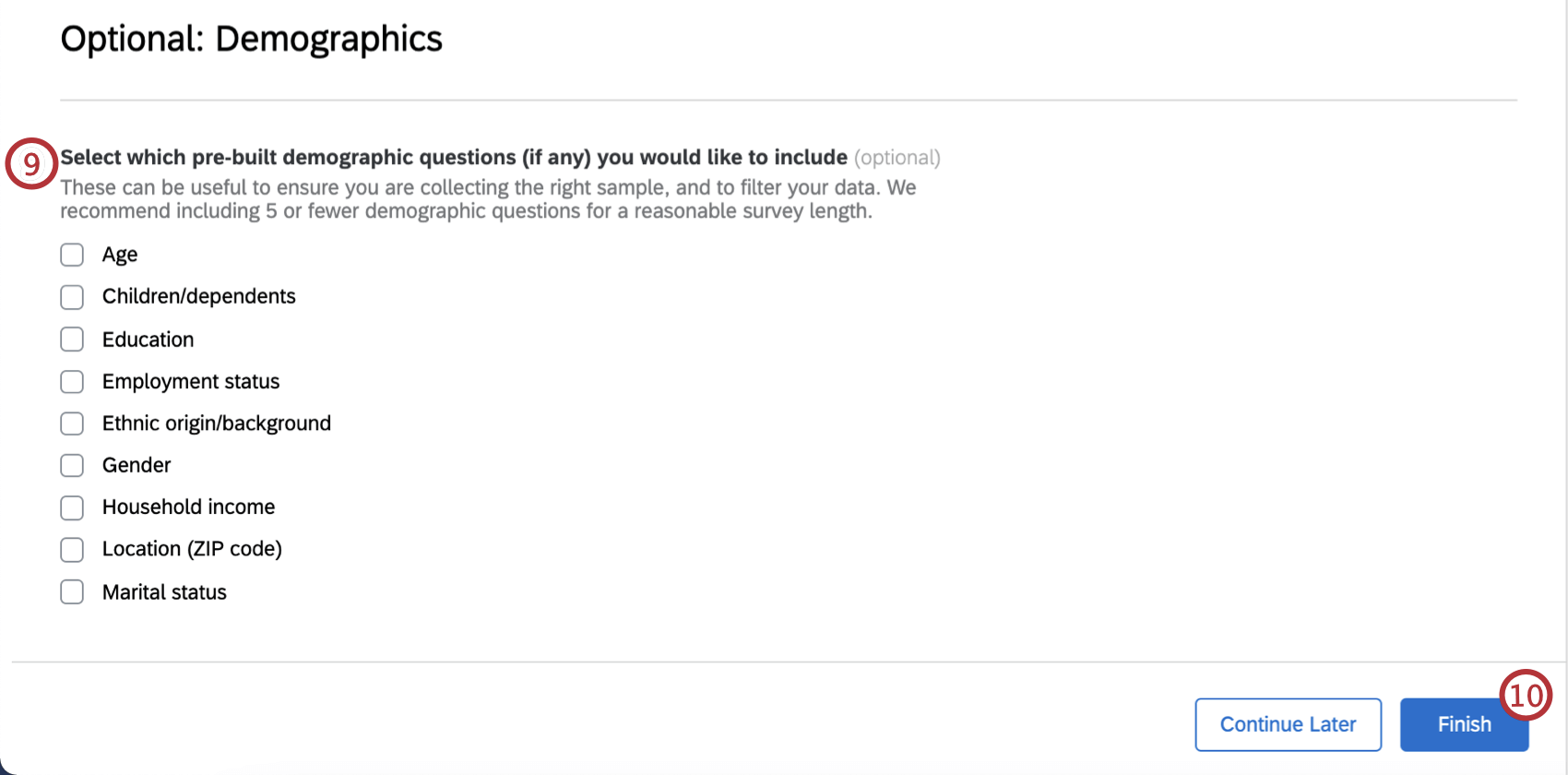 Astuce : Si vous collectez des données démographiques, nous vous recommandons d’inclure 5 questions démographiques ou moins pour une durée d’enquête raisonnable.Astuce : Les questions démographiques sélectionnées seront ajoutées dans un bloc à la fin de votre enquête. Selon nos scientifiques de ProductXM, la meilleure pratique consiste à poser les questions démographiques à la fin de l’enquête plutôt qu’au début. Lorsque les gens doivent répondre d’emblée à des informations spécifiques les concernant, ils se sentent moins anonymes. Cela peut conduire les gens à répondre moins sincèrement ou à fournir des réponses plus souhaitables sur le plan social.
Astuce : Si vous collectez des données démographiques, nous vous recommandons d’inclure 5 questions démographiques ou moins pour une durée d’enquête raisonnable.Astuce : Les questions démographiques sélectionnées seront ajoutées dans un bloc à la fin de votre enquête. Selon nos scientifiques de ProductXM, la meilleure pratique consiste à poser les questions démographiques à la fin de l’enquête plutôt qu’au début. Lorsque les gens doivent répondre d’emblée à des informations spécifiques les concernant, ils se sentent moins anonymes. Cela peut conduire les gens à répondre moins sincèrement ou à fournir des réponses plus souhaitables sur le plan social.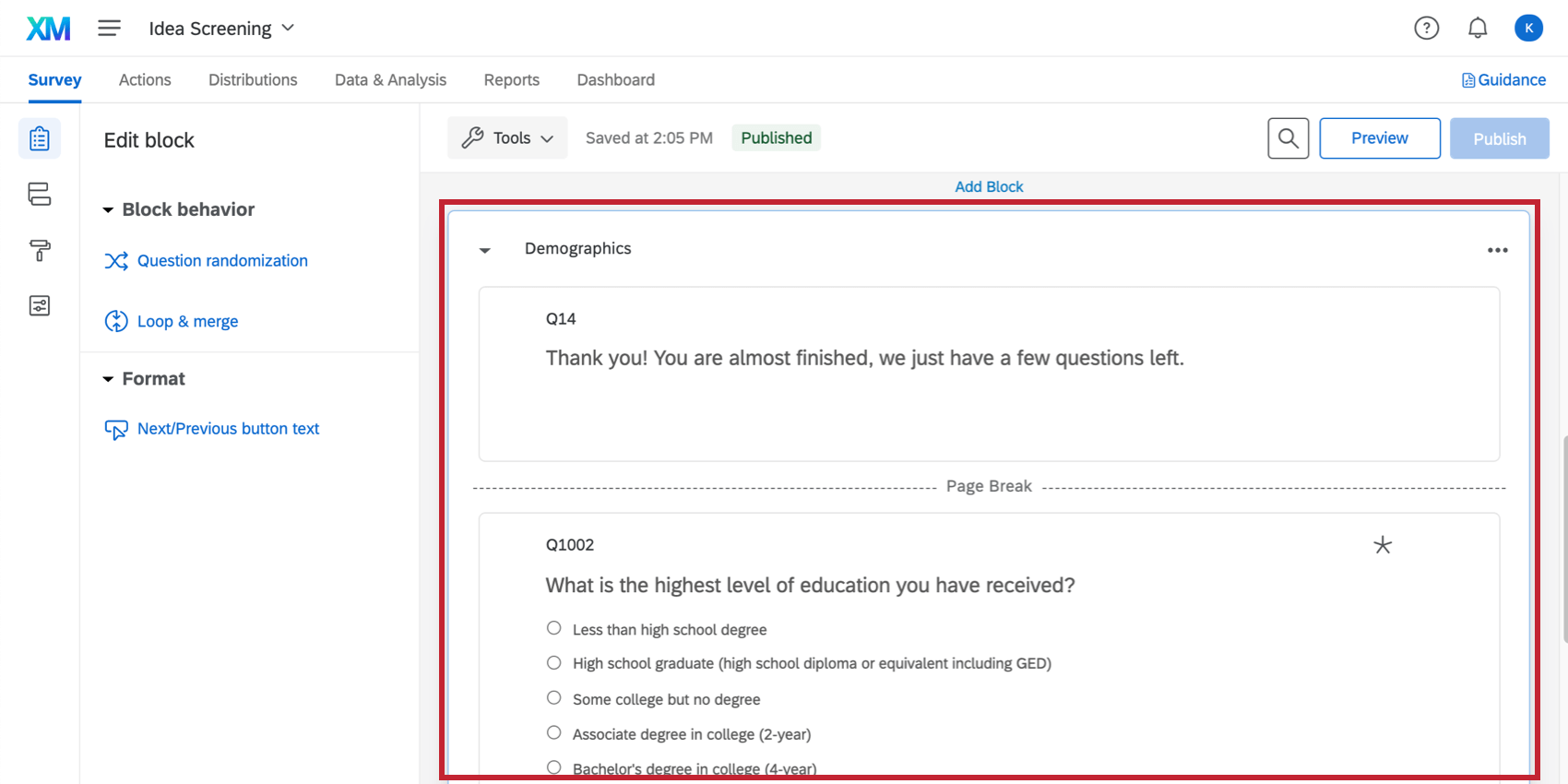
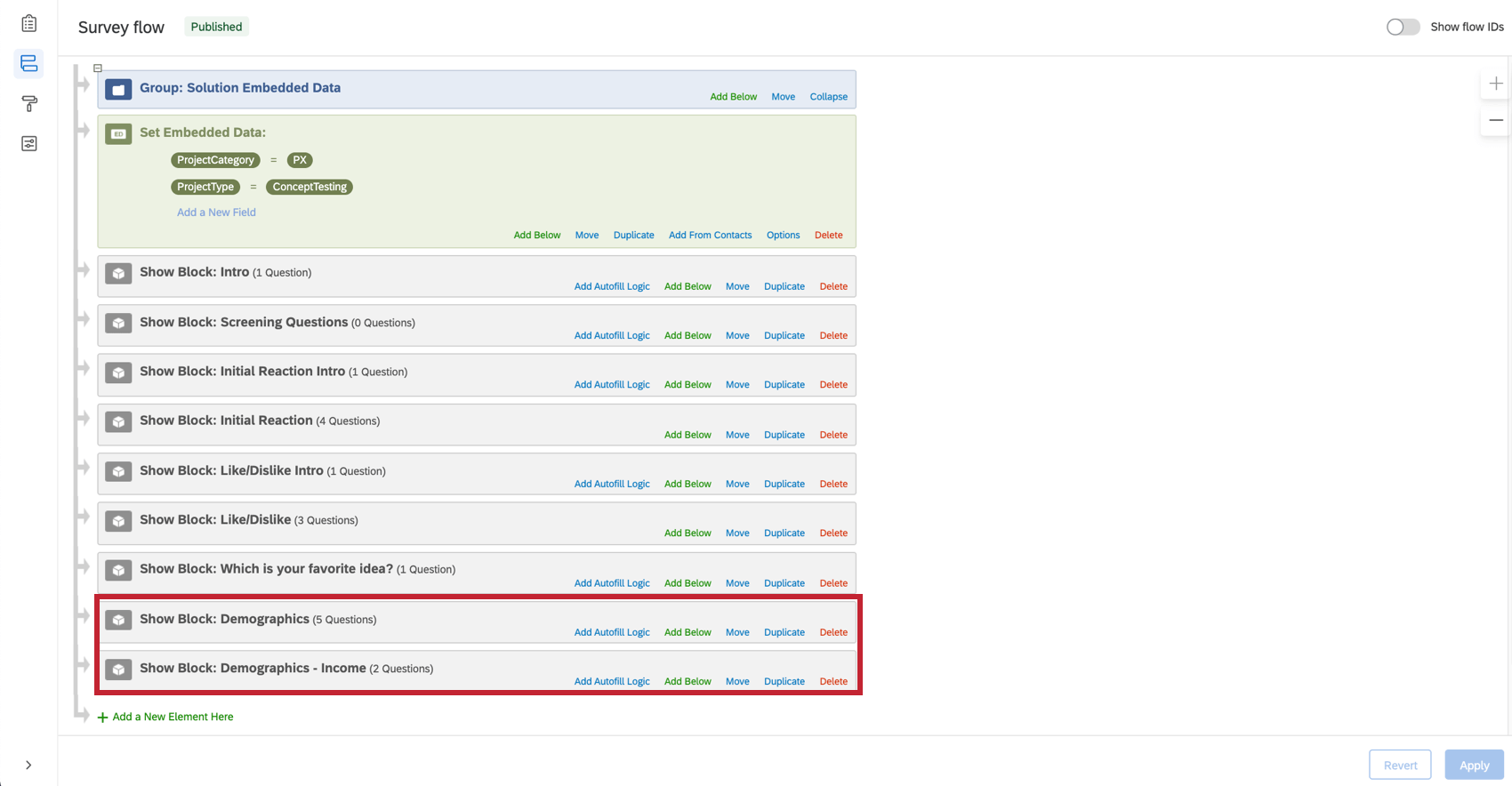
- Cliquez sur Terminer.
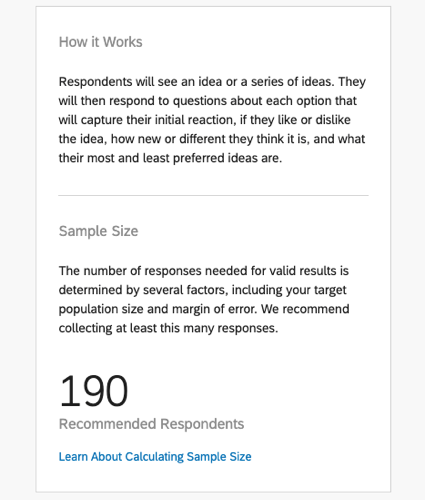
Ajout de questions de présélection
Pour recueillir des commentaires sur vos idées, nos scientifiques de ProductXM vous recommandent de vous adresser au plus grand nombre possible de clients potentiels. Vous pouvez filtrer vos idées en posant une question simple telle que : “Avez-vous utilisé cette catégorie de produits au cours des six derniers mois ? Cela vous permettra de mener une enquête auprès d’un large public, tout en vous assurant que les réponses proviennent de clients potentiels. Cette section explique comment ajouter des questions de sélection pertinentes à votre enquête afin de déterminer si vos répondants répondent aux critères requis pour participer à l’étude.
- Vous serez dirigé vers le générateur d’enquêtes.
- Cliquez sur la flèche déroulante située à côté du bloc ” Questions deprésélection”. Le menu d’orientation sur la côte à côte fournit des informations supplémentaires sur les questions de sélection.
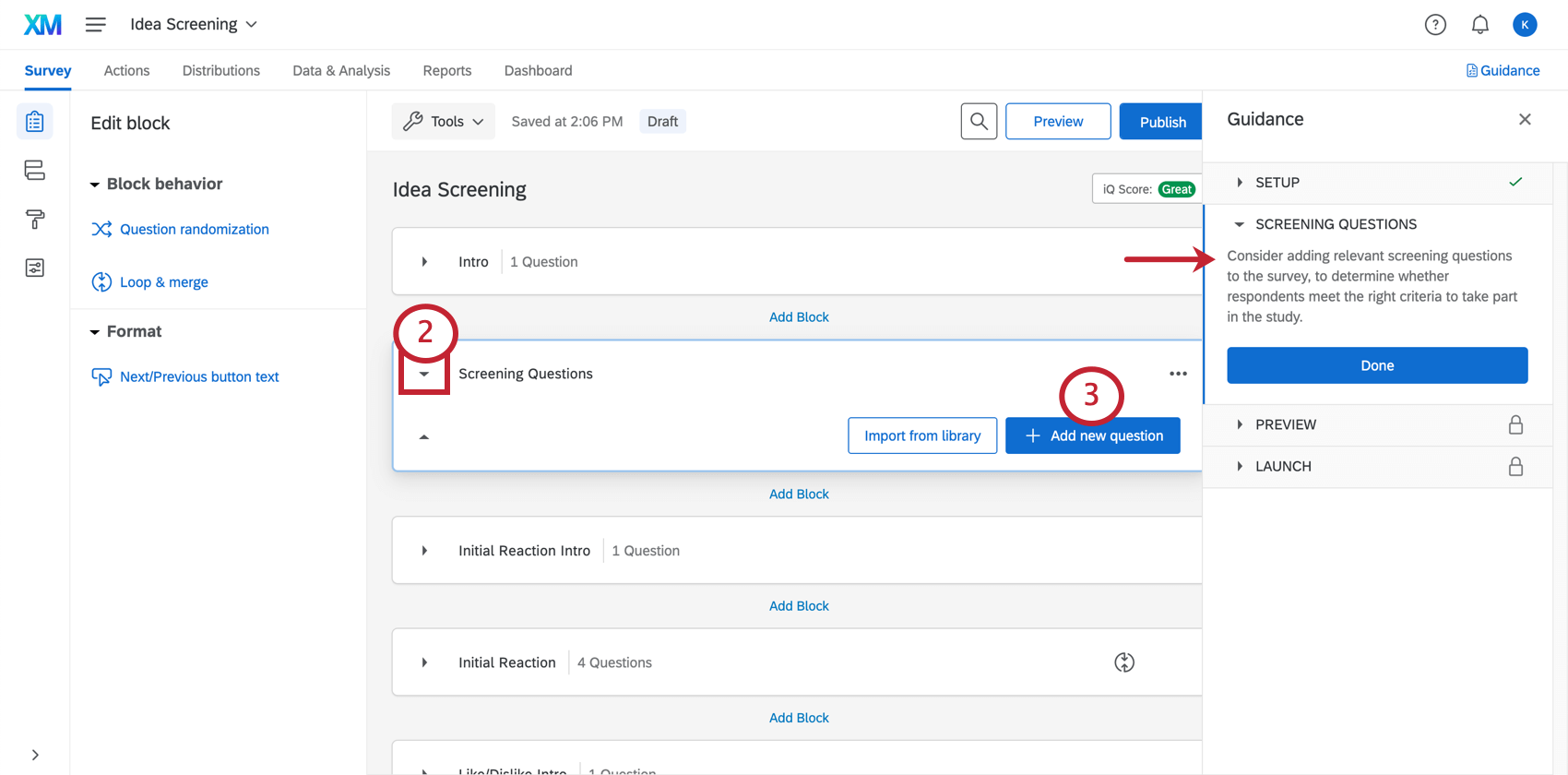
- Sélectionnez Créer une nouvelle question.
- Créez votre/vos question(s) de sélection. Voir Création de questions pour plus de détails.
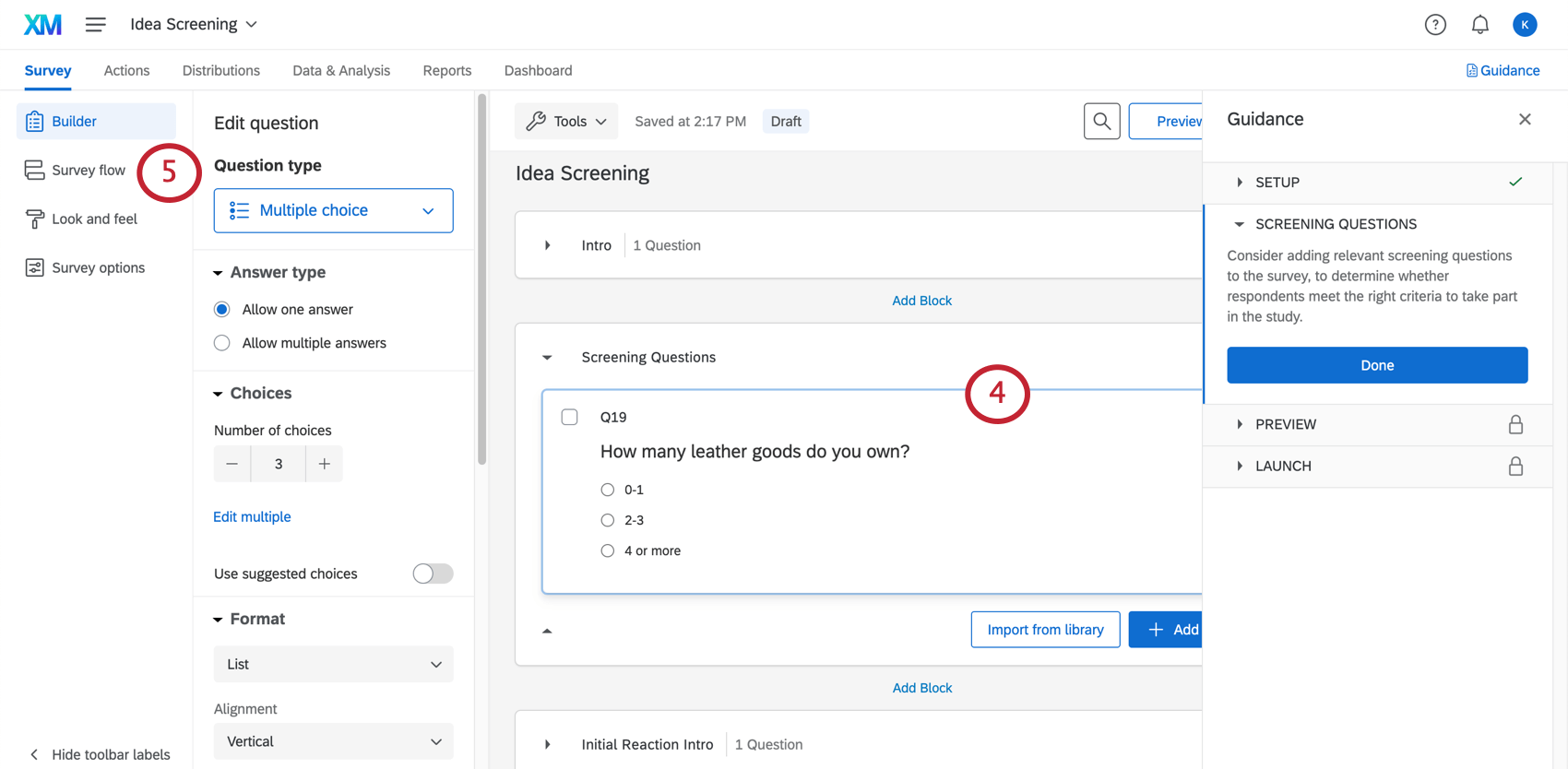
- Accédez au Déroulement de l’enquête . Vous utiliserez la logique de branche dans le flux d’enquête pour éliminer les participants qui ne répondent pas aux critères de votre (vos) question(s) de sélection.
- Cliquez sur Ajouter ci-dessous dans le bloc des questions de présélection.
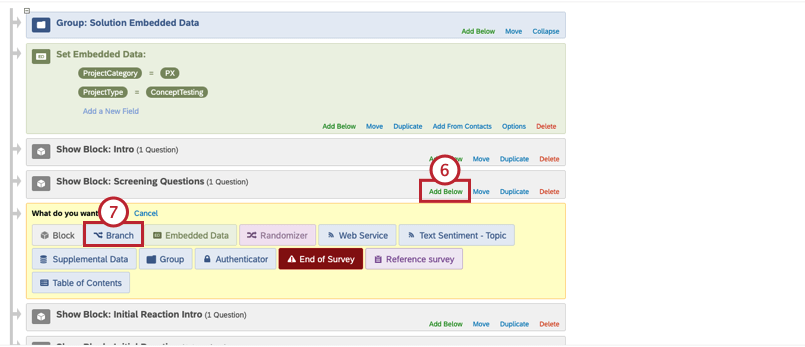
- Sélectionnez Branche.
- Cliquez sur Ajouter une condition.
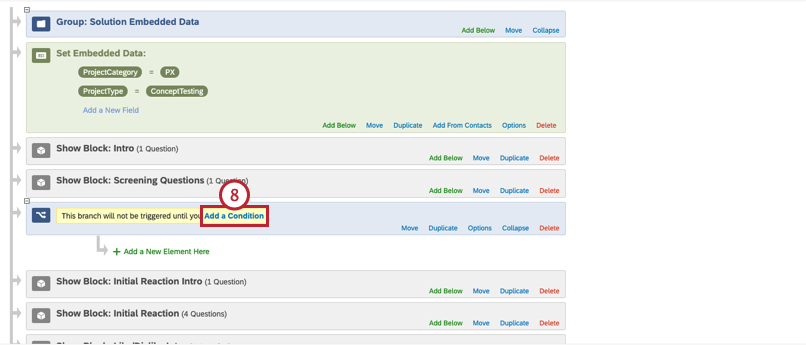
- Définissez ce sur quoi votre logique sera basée en tant que Question, puisque vous éliminez les répondants sur la base de votre/vos question(s) de présélection.
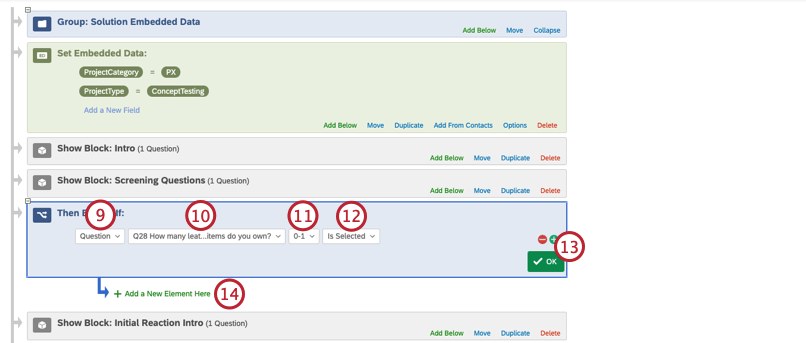
- Sélectionnez la question sur laquelle vous souhaitez que votre logique soit basée. Dans ce cas, vous devez sélectionner la question que vous utilisez pour présélectionner les répondants.
- Sélectionnez le choix que vous souhaitez éliminer par filtrage.
Exemple : Dans cet exemple, nous souhaitons éliminer les réponses éliminatoires des personnes interrogées qui n’achètent pas de cuir. Après le Bloc des questions de sélection, une branche met fin à l’enquête si la personne interrogée déclare ne posséder que 0 à 1 article de maroquinerie. Ainsi, les opinions des personnes qui ne possèdent pas de cuir ne seront pas enregistrées dans l’enquête sur le dépistage des idées.
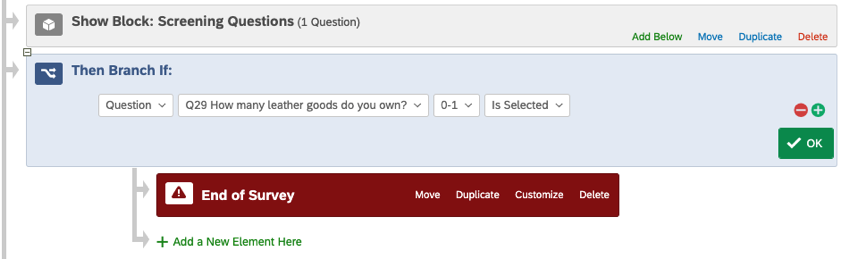 Attention : Veillez à bien ordonner vos blocs et vos branches. Si vos éléments sont mal commandés, ils risquent de ne pas fonctionner correctement. Nous vous recommandons de suivre le format des exemples fournis !
Attention : Veillez à bien ordonner vos blocs et vos branches. Si vos éléments sont mal commandés, ils risquent de ne pas fonctionner correctement. Nous vous recommandons de suivre le format des exemples fournis ! - Réglez la liste déroulante sur Est sélectionné.
- Cliquez sur OK.
- Cliquez sur Ajouter un nouvel élément ici.
- Sélectionnez Fin d’enquête. Voir l’élément Fin d’enquête pour plus de détails, ainsi que pour des options de personnalisation supplémentaires.
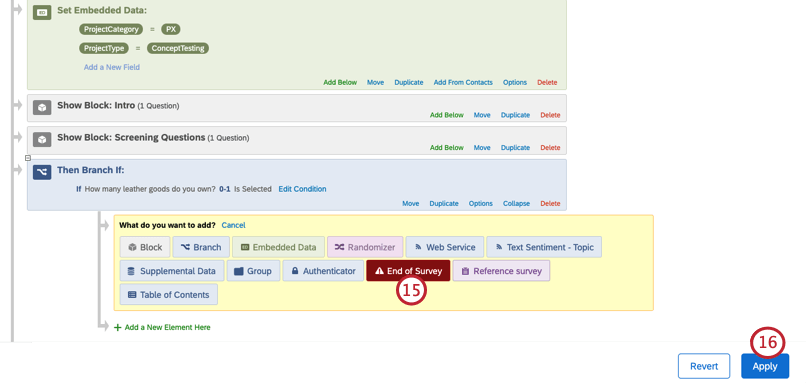
- Cliquez sur Appliquer.
- Cliquez sur Terminé.
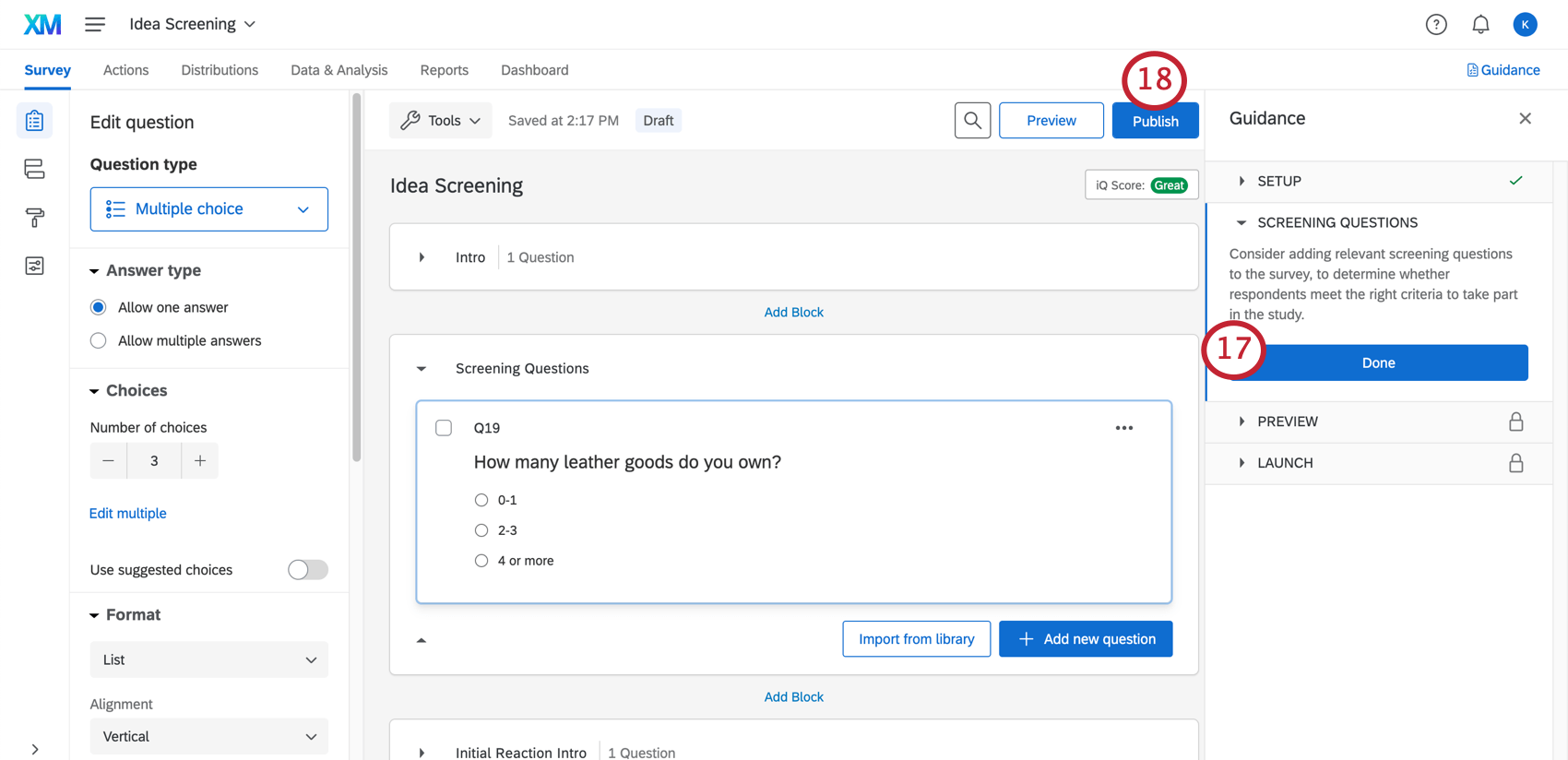
- Publiez votre enquête.
- Passer l’enquête en revue. Vous pouvez soit cliquer sur le bouton Aperçu en haut de votre enquête, soit sélectionner Aperçu de l’enquête dans la section Orientation pour obtenir un aperçu de votre enquête. Voir l’Aperçu de l’enquête pour plus de détails.
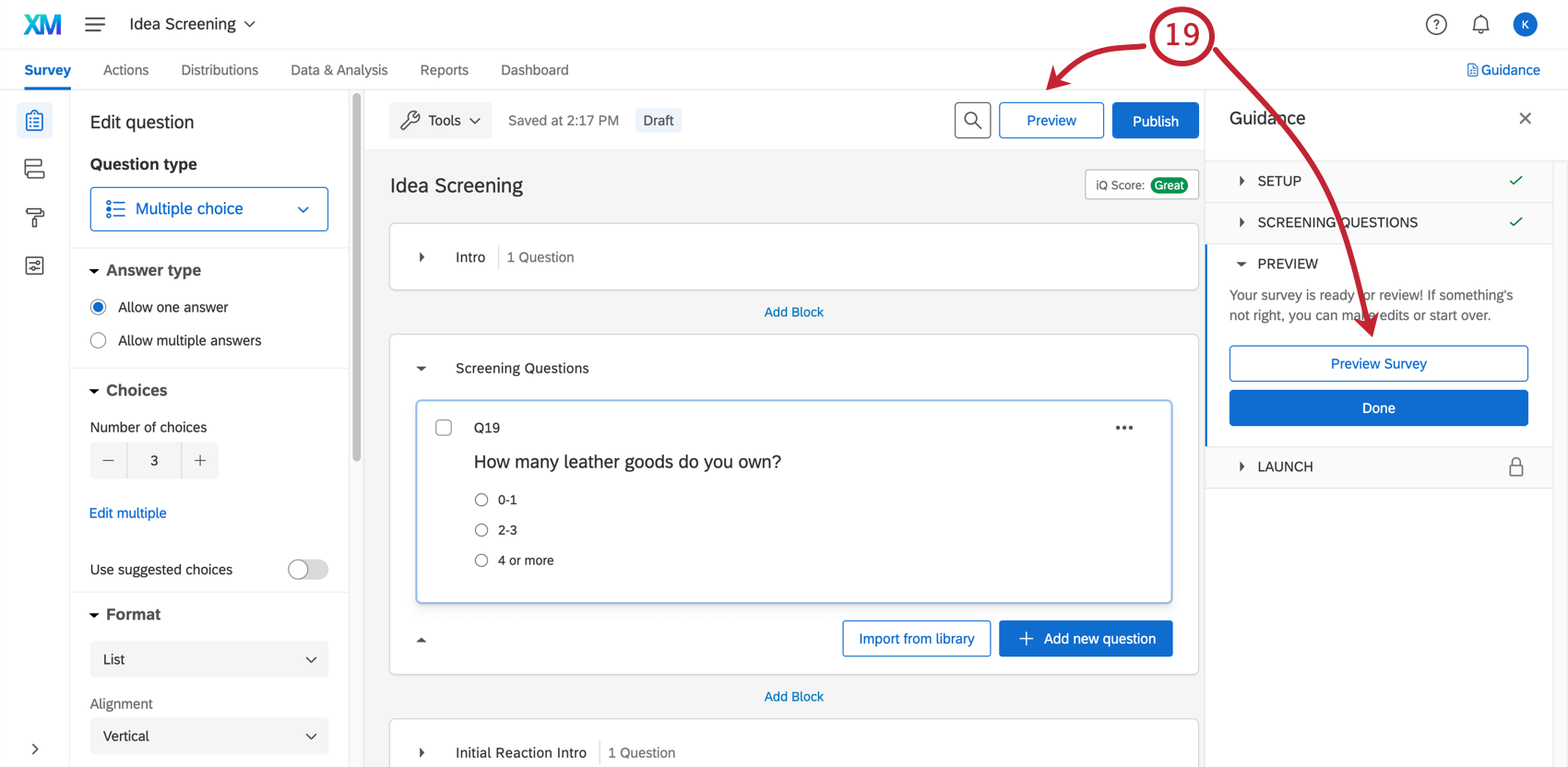
Création d’une liste de contacts pour les clients
Conditions requises pour le fichier
Les listes de contacts doivent toujours être un fichier enregistré dans l’un des formats suivants, même si vous utilisez un fichier d’exemple que nous avons fourni :
- CSV (Comma Separated Values) avec encodage UTF-8
- TSV (Valeurs séparées par des tabulations)
Notez que la taille de fichier maximale pour un téléchargement de liste de contacts est de 100 Mo.
Informations à inclure dans le dossier
La Liste des champs de contacts disponibles contient des informations sur le formatage de certains champs obligatoires, tels que l’adresse électronique, le FirstName et le LastName.
Distribuer l’enquête sur la présélection d’idées
Une fois que vous avez terminé les modifications de l’enquête et que votre liste de contacts est prête, il est temps de distribuer votre enquête.
- Assurez-vous d’avoir publié toutes les modifications apportées à l’Enquête.
- Cliquez sur Sélectionner une distribution dans la section Orientation ou sur Distributions dans la partie supérieure gauche.

- Sélectionnez un type de distribution. Pour plus de détails, voir la section Distribution.
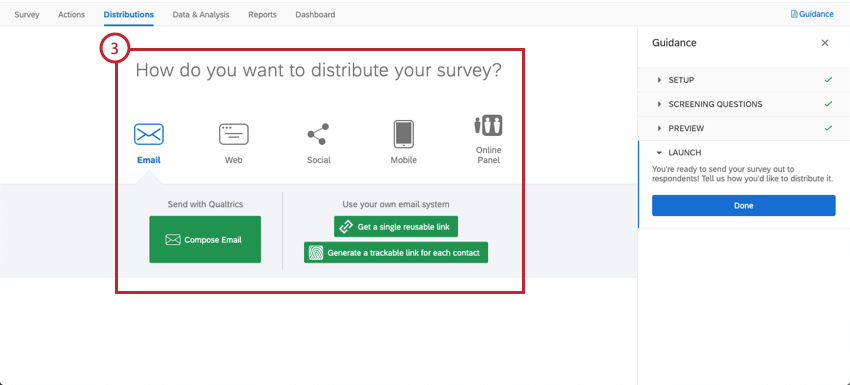
Tableaux de bord
Nos experts XM ont mis au point un tableau de bord spécial pour ce projet guidé. Le tableau de bord de la sélection des idées comporte deux pages intégrées : le tableau de bord du résumé et le tableau de bord de la répartition des idées. Ces tableaux de bord donneront un aperçu de vos résultats, et ils seront prêts à être partagés dès que vous aurez collecté des données.
Résumé
La page Résumé présente les données de partage des préférences de la Différence maximum du projet, l’utilité moyenne de chaque élément et les classements de chaque idée. Vos idées seront classées en fonction de leur réaction instinctive, de leur idée préférée, des deux idées les plus populaires et des deux idées les plus nouvelles et les plus différentes.
Widgets pour le filtrage des idées
Cette section explique chacune des configurations de widgets intégrés disponibles dans le tableau de bord de la sélection d’idées.
- Part de préférence : Mesure la distribution des préférences pour les idées de produits testées. La part de préférence totalise 100 et représente la probabilité que l’idée soit vraiment la plus préférée.
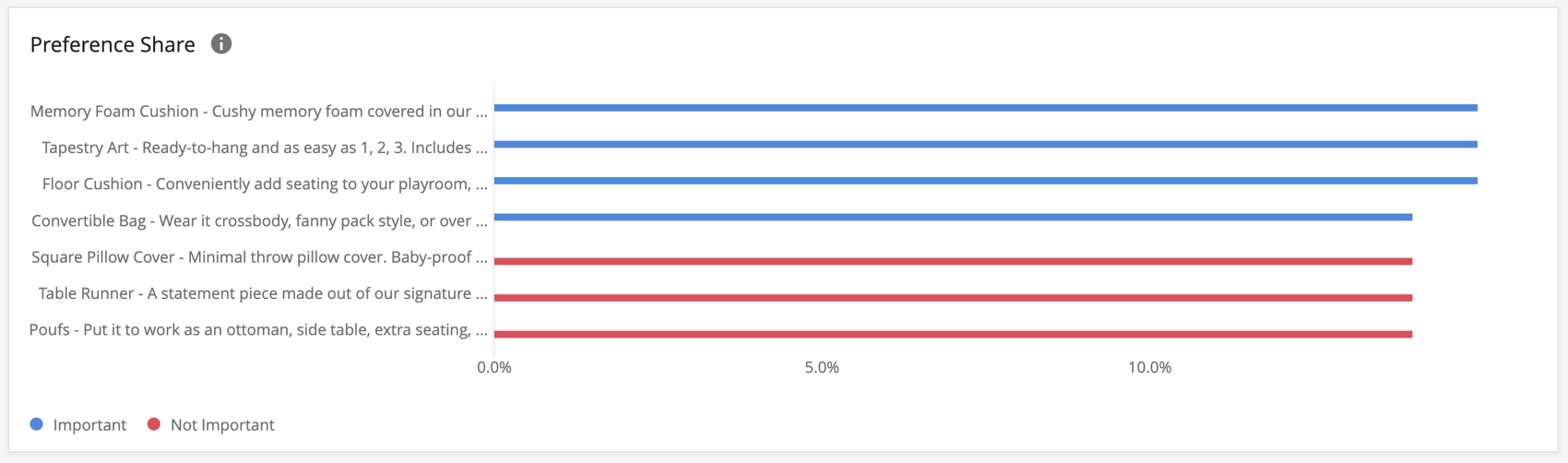
- Utilité moyenne : Calcul de la moyenne directe des notations individuelles des répondants en matière d’utilité. Ces coefficients sont dérivés d’un modèle bayésien hiérarchique et reflètent la préférence et l’importance relatives des idées testées.
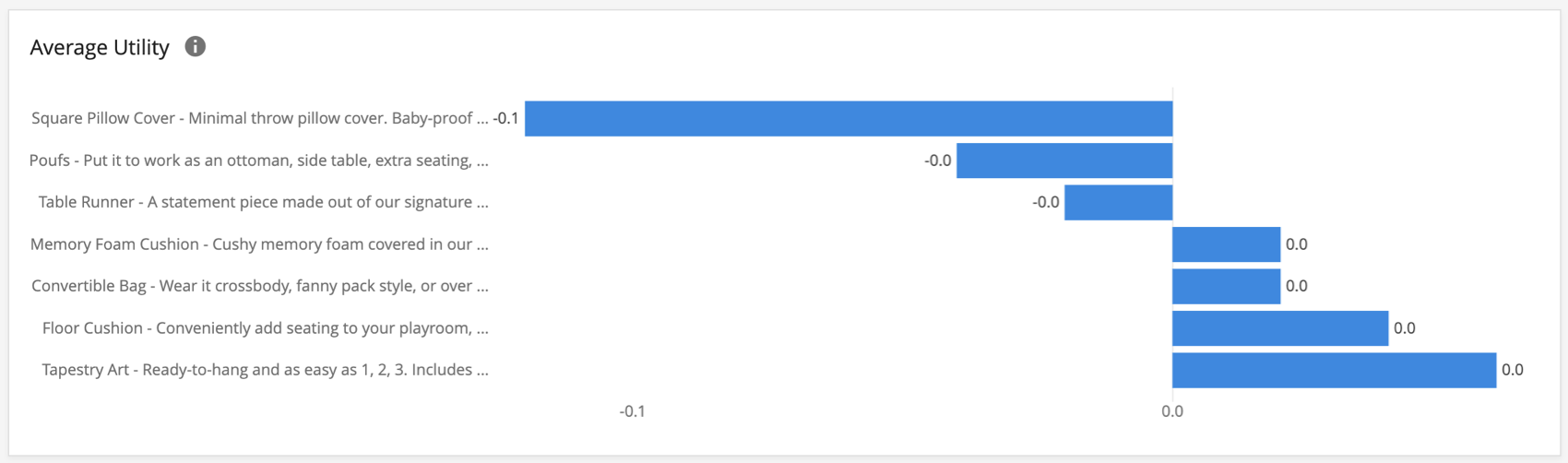
- Analyse de comptage : Représente le pourcentage de fois où l’idée a été choisie comme la plus / la moins préférée lorsqu’elle a été présentée.
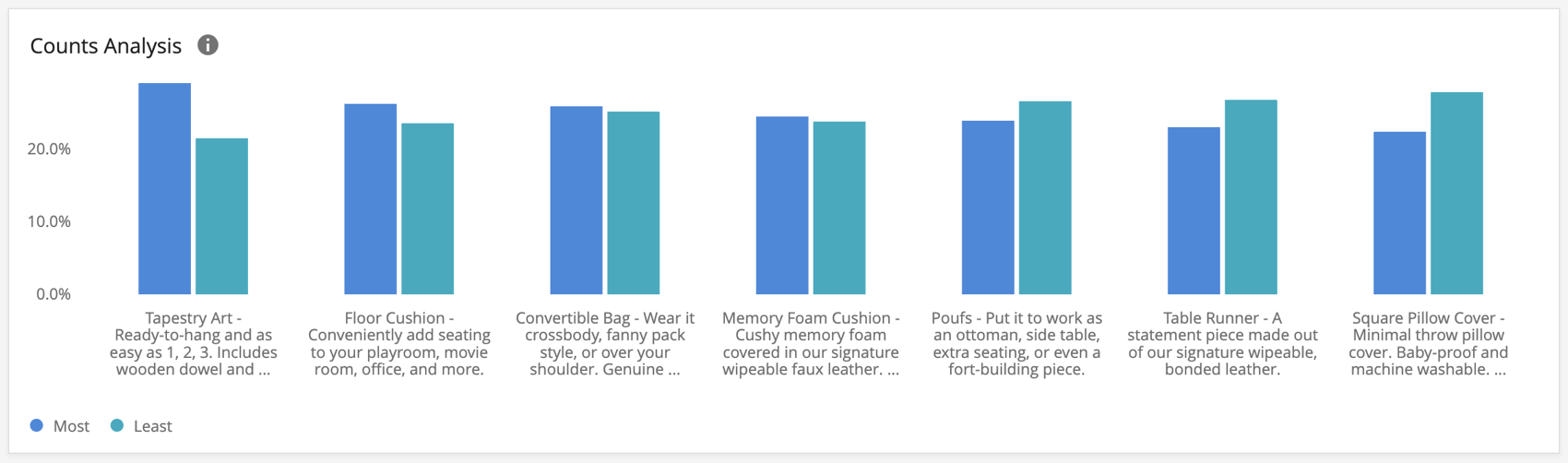
- Réaction instinctive : Mesure la réaction initiale à une idée de produit. Un pourcentage plus élevé indique que les répondants ont “beaucoup aimé” ou “un peu aimé” dans leurs premières réactions.
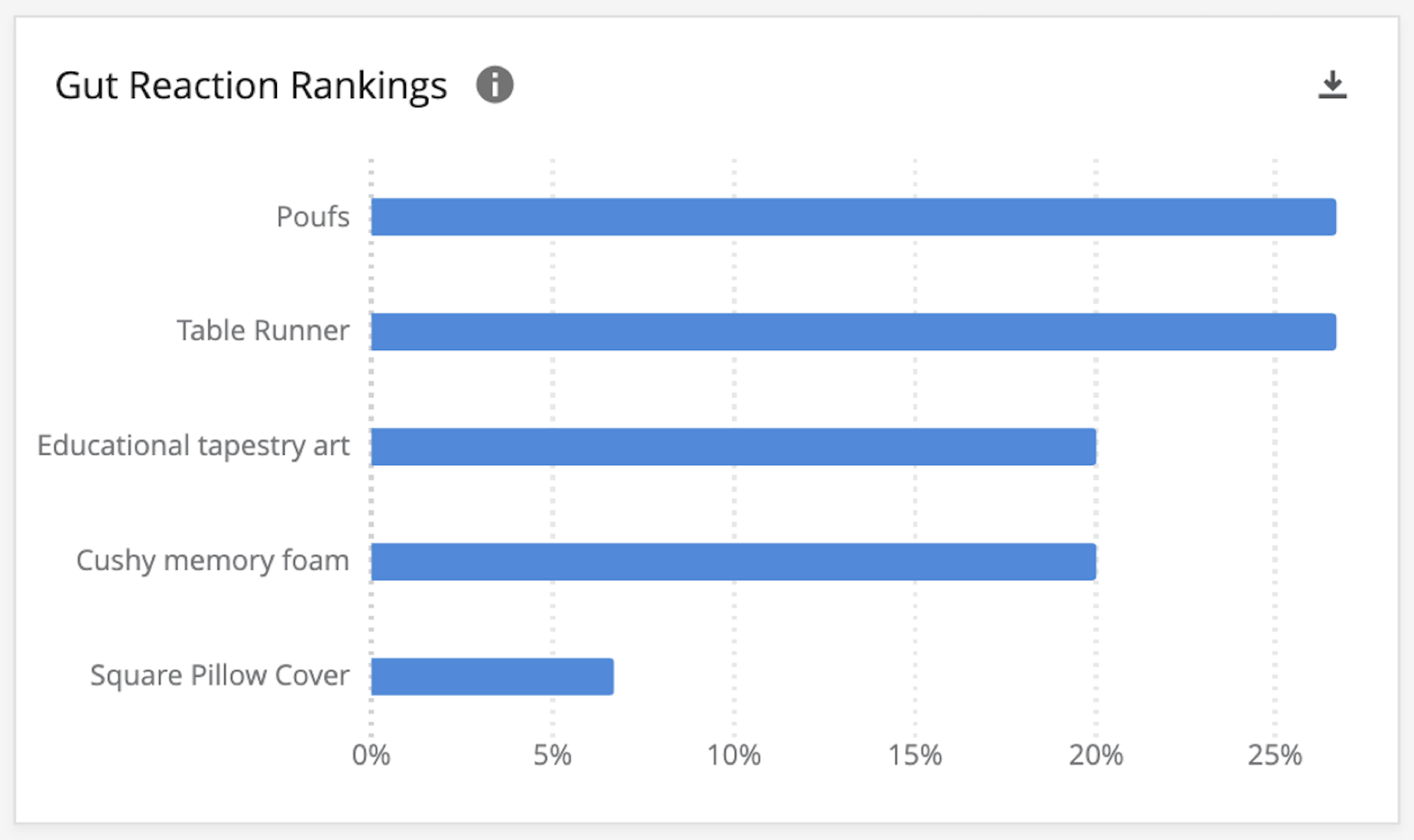
- Classement des idées préférées : Classe les idées en fonction du pourcentage de personnes interrogées qui ont marqué l’idée comme étant leur préférée dans le groupe d’idées.
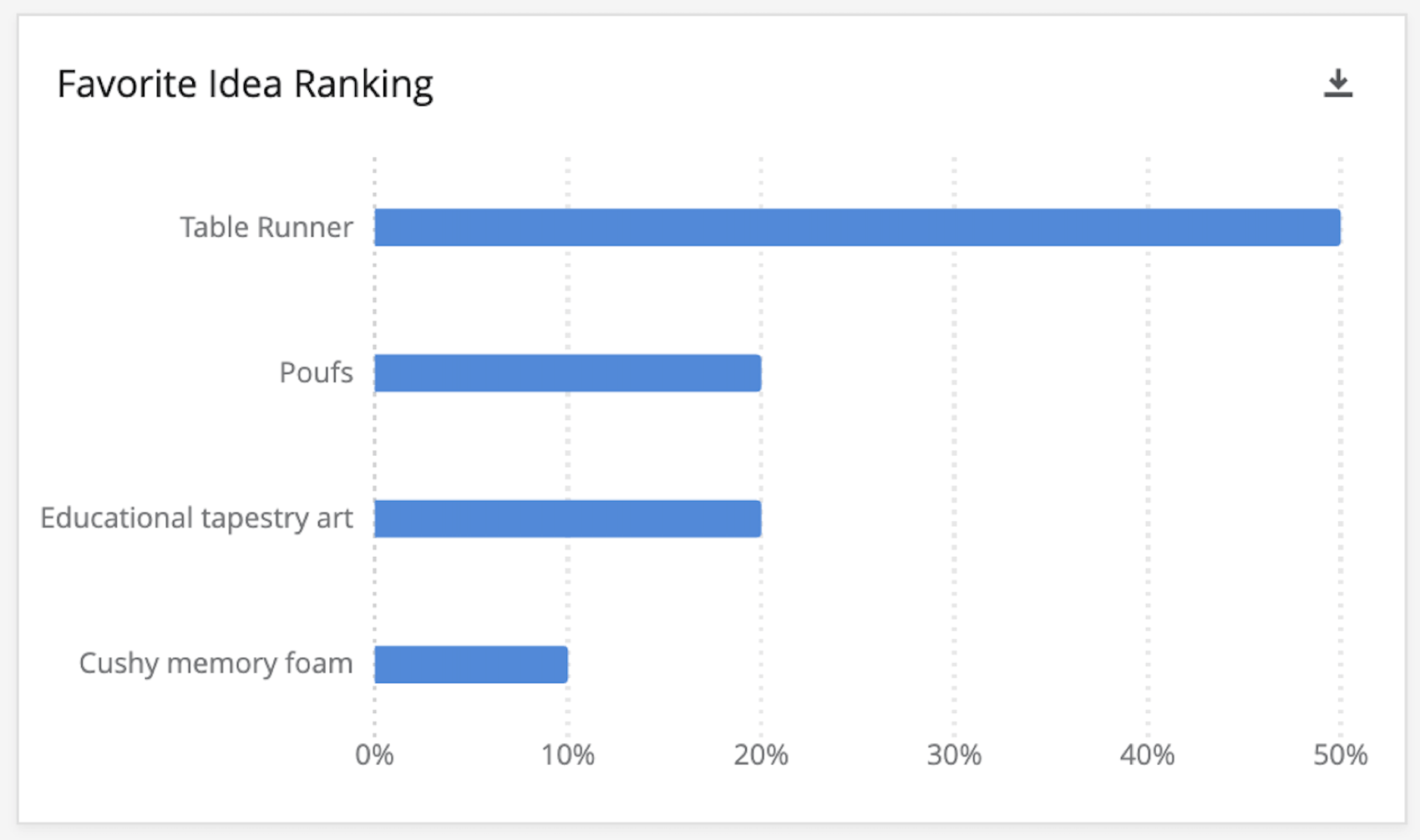
- Top 2 Box – Apprécié beaucoup ou assez : mesure l’approbation d’une idée donnée. Un pourcentage plus élevé indique que les répondants ont “beaucoup apprécié” ou “quelque peu apprécié” dans leur approbation globale.
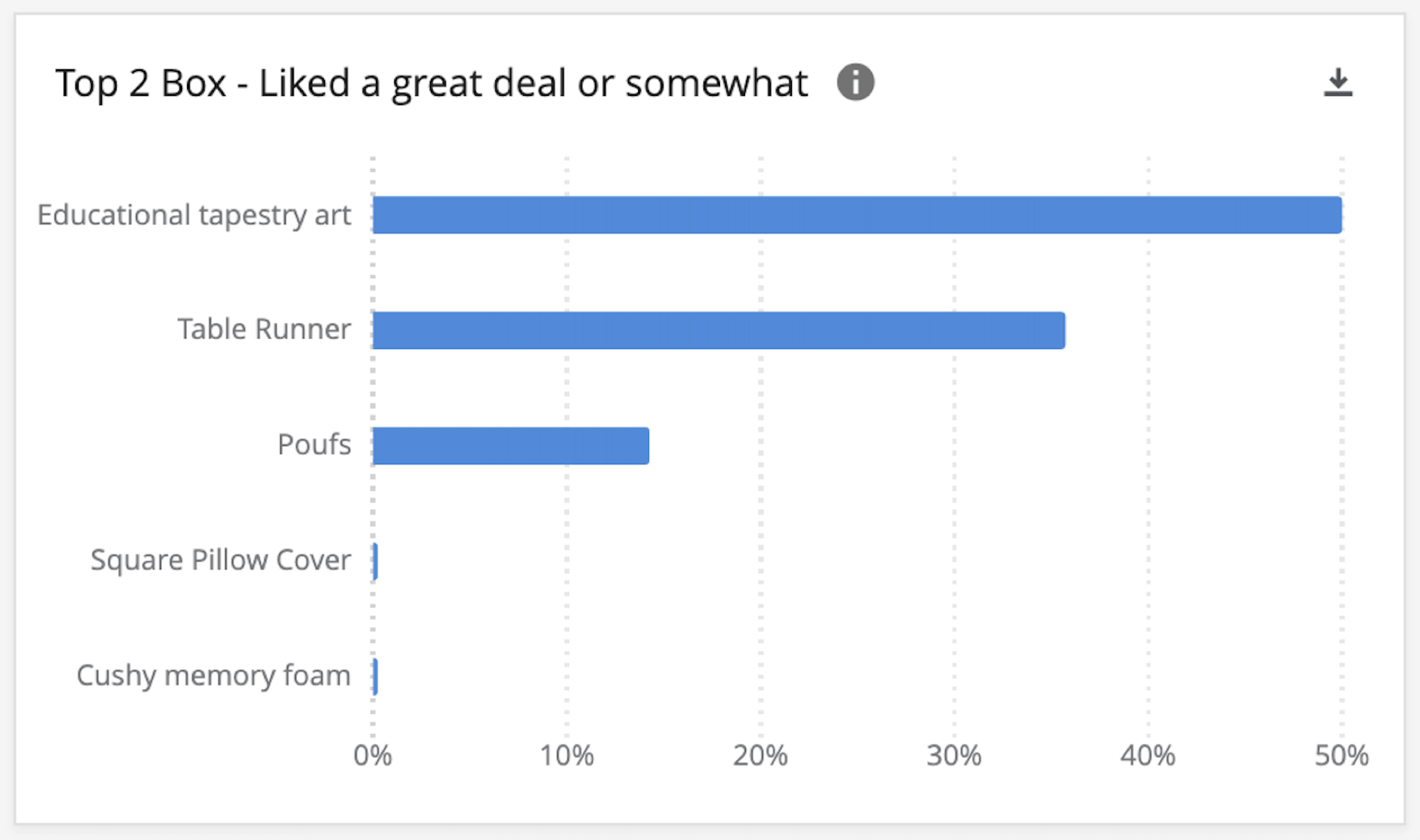
- Top 2 Box – Extrêmement ou très nouveau/différent : Mesure le caractère unique d’une idée donnée. Un pourcentage plus élevé indique que les répondants ont trouvé l’idée “extrêmement” ou “très” nouvelle ou différente.
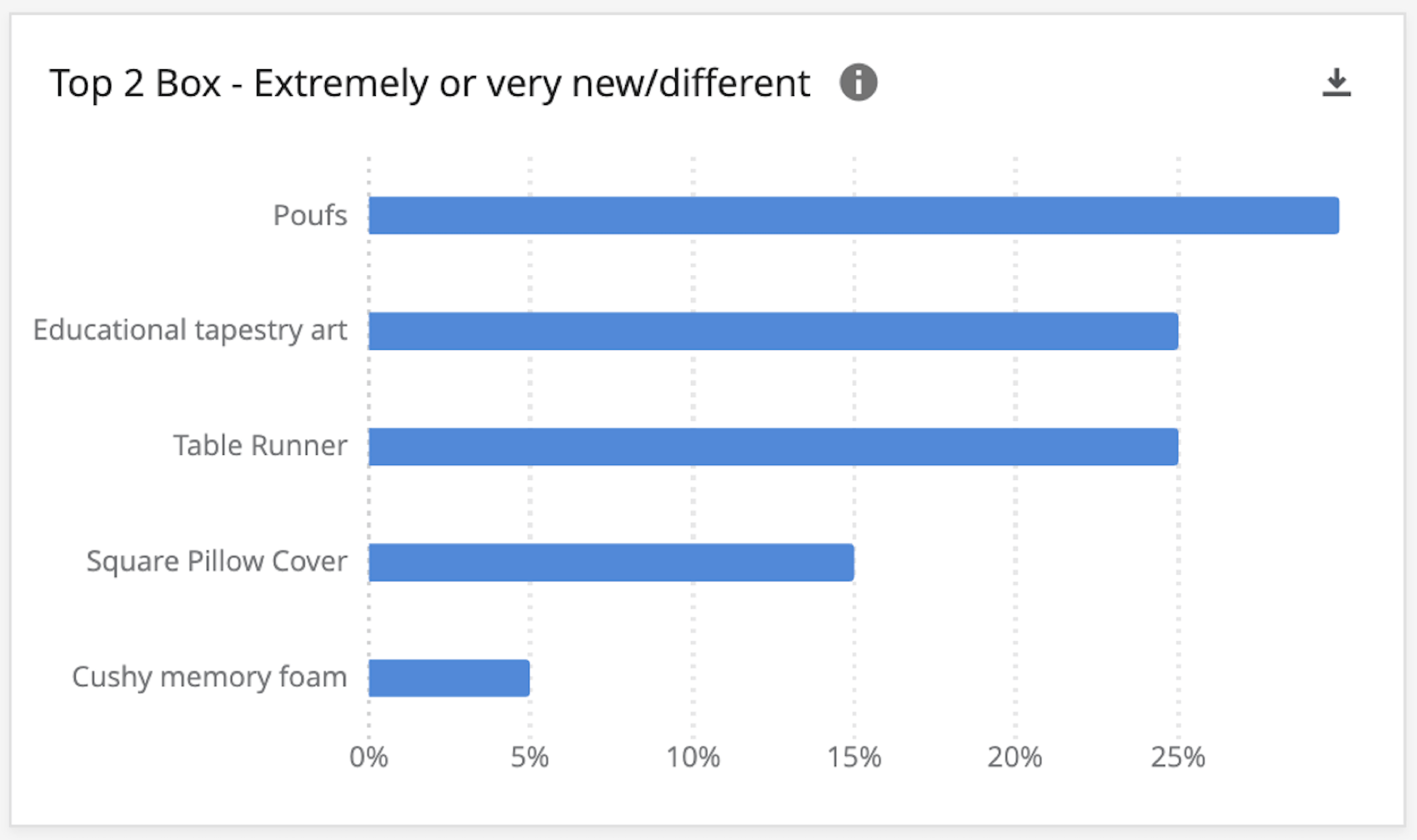
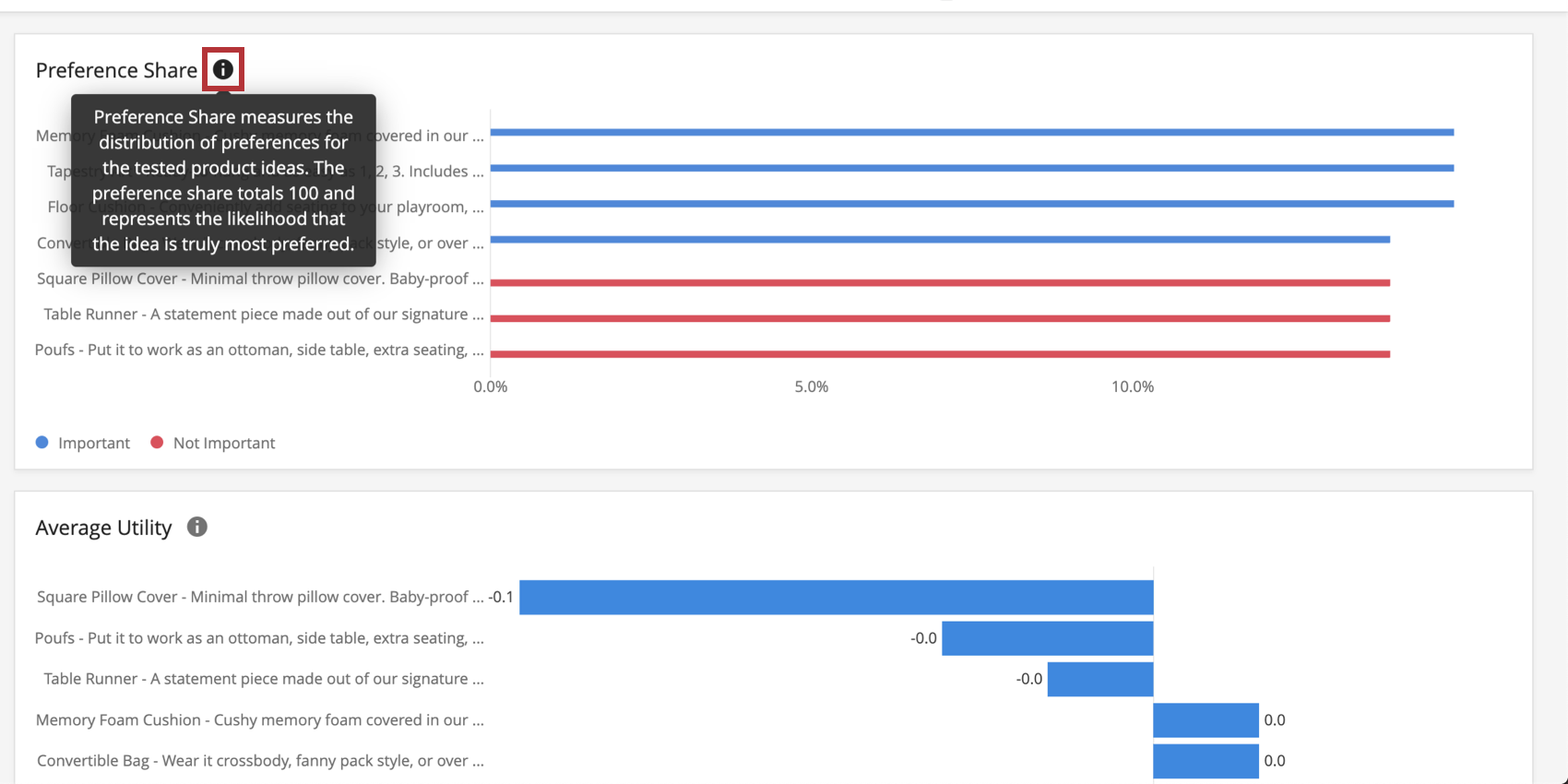
Ventilation des idées
La page du tableau de bord consacrée à la ventilation des idées comprend des ventilations détaillées de vos données. La Technologie de l’information comporte des widgets qui vous indiquent, pour chaque idée, la réaction instinctive, le like/dislike, le nouveau/différent et le pourcentage de favoris.
Tableau de bord
Consultez ces pages d’introduction pour commencer.
- Prise en main des tableaux de bord expérience client
- Étape 1 : Création de votre projet & ; ajout d’un tableau de bord
- Étape 2 : Mise en correspondance d’une source de données du tableau de bord
- Étape 3 : Planification de la conception du tableau de bord
- Étape 4 : Création du tableau de bord
- Étape 5 : Personnalisation supplémentaire du tableau de bord
- Étape 6 : Partage & ; administration des utilisateurs